Hướng dẫn cách làm mờ phông nền bằng Photoshop trên máy tính của bạn cực đơn giản chỉ với vài bước làm
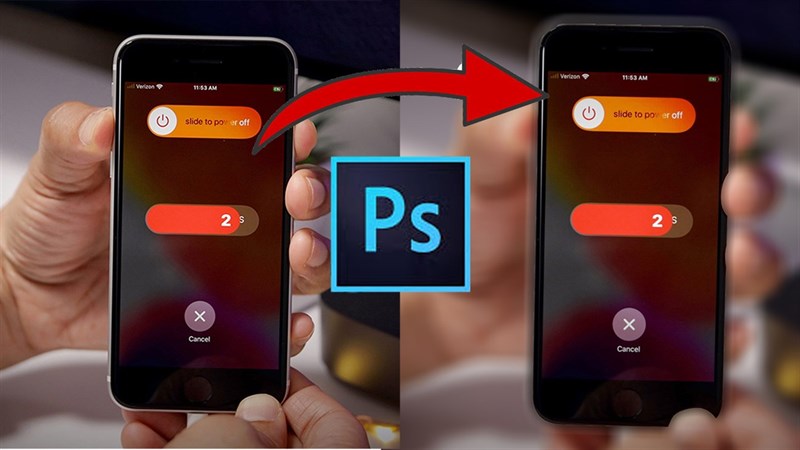
Bạn muốn tạo ra bức ảnh nổi bật chủ thể với việc làm mở hậu cảnh phía sau? Hãy sử dụng công cụ chỉnh sửa hình ảnh bằng Photoshop trên máy tính. Trong bài viết này mình sẽ hướng dẫn các bạn cách mờ phông nền bằng Photoshop cực đơn giản với chỉ vài bước làm.
Cách mờ phông nền bằng Photoshop
Đầu tiên bạn cần mở bức ảnh mình muốn chỉnh sửa lên và chọn công cụ Quick Selection Tool để chọn vùng nhân vật chủ thể. Ngoài ra, bạn còn có thể sử dụng công cụ Lasso tool với nhiệm vụ tương tự.
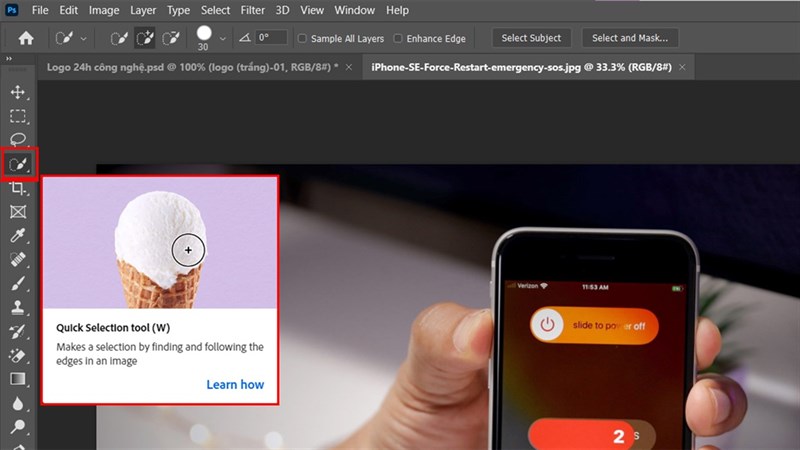
Bước 1: Tiếp theo, bạn đổi chiều vùng chọn Selection (vùng chọn), bằng cách chọn vào vào Select > Inverse.
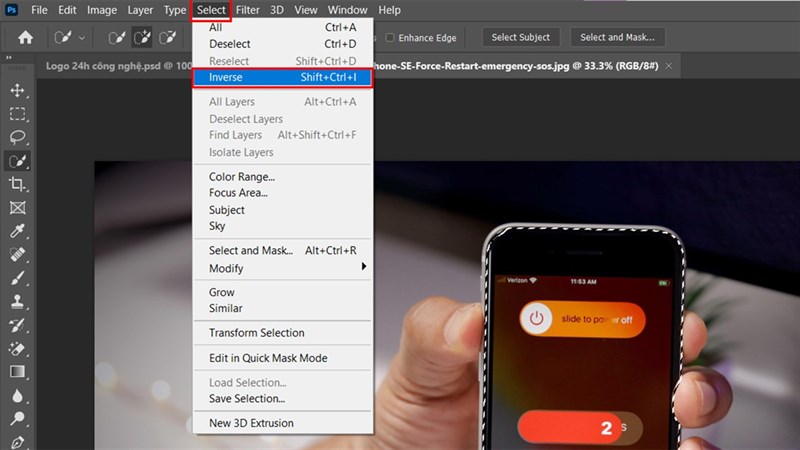
Bước 2: Bạn chọn tiếp vào Filter > Blur > Box Blur.
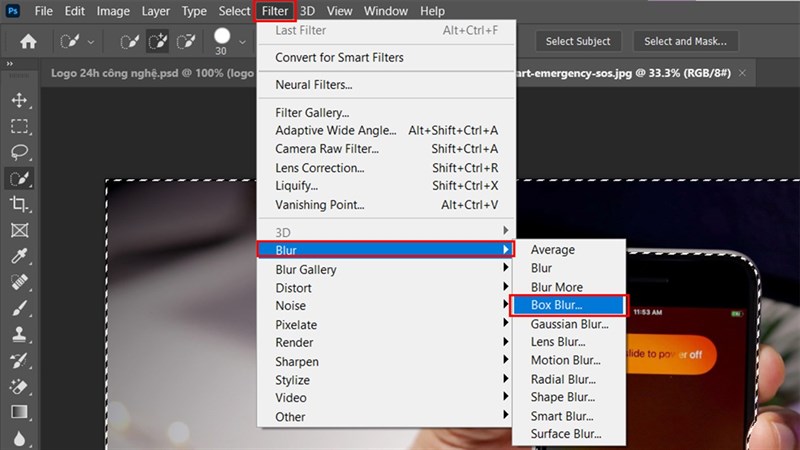
Bước 3: Sau đó, ở cửa sổ hiện ra bạn chọn vào ô Preview để nhìn trước bức ảnh sẽ được chỉnh như thế nào. Tiếp theo bạn chỉnh thanh Radius sao cho hợp lý, ở đây mình chọn là 5.
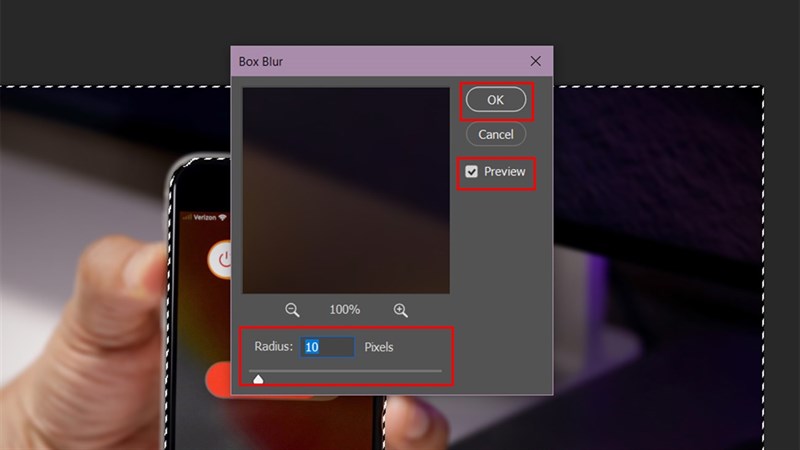
Bước 4: Cuối cùng là thành quả mà bạn đã tạo ra.

Bạn có thích những bức ảnh xóa phông như thế này không? Nếu thấy bài viết hữu ích cho mình xin một like và một share nhé. Rất cảm ơn các bạn đã xem bài viết.
Xem thêm:
- Cách chỉnh người béo thành gầy trong Photoshop đơn giản và hiệu quả
- Cách gộp Layer trong Photoshop
















